Когато свързвате мрежа от интернет доставчика Rostelecom, много потребители имат нужда да конфигурират самостоятелно закупения рутер. Често производител на такова оборудване е ZTE, тъй като споменатият доставчик на интернет услуги си сътрудничи с тази компания. В такива случаи процедурата за конфигуриране придобива определен алгоритъм, за който бихме искали да поговорим допълнително, засягайки основните характеристики, свързани с протоколите WAN и IPTV, използвани от Ростелеком.
Подготвителни действия
Нека започнем с анализ на подготвителните стъпки, на които трябва да се обърне внимание на онези потребители, които дори още не са разопаковали рутера. Първо изберете място, където искате да поставите самото устройство. Уверете се, че няма проблеми с полагането на кабела от доставчика, както и че зоната на покритие на Wi-Fi покрива всички необходими точки. За целта ще бъде достатъчно да се избегнат дебели стени и електрически устройства, работещи в близост, чието излъчване може да повлияе на качеството на сигнала. Това се отнася например за микровълнова фурна или бебефон. След това изпълнете процеса на директна връзка, който е описан по-подробно по-долу.

Повече информация: Свързване на рутера към компютъра
Най-популярният протокол, използван от Ростелеком, се нарича PPPoE. Принципът на неговото действие е, че на потребителя се дават уникални данни за оторизация, той ги въвежда в Интернет центъра и след това пакетите се получават автоматично. В този случай DNS и IP адресът се конфигурират автоматично, така че е важно да се уверите, че стандартните параметри на операционната система, отговорни за получаването на едни и същи данни, не влизат в конфликт със самия рутер. Това става чрез превключване на параметъра в автоматичен режим, което се извършва само с няколко щраквания. За подробни инструкции по тази тема вижте друга статия на нашия уебсайт, като кликнете върху следната връзка.
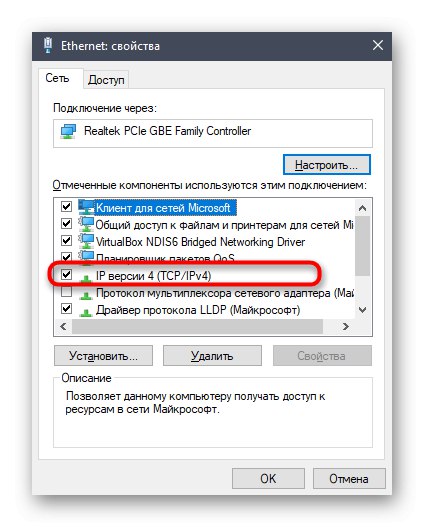
Повече информация: Мрежови настройки на Windows
Влезте в уеб интерфейса
Следващата стъпка е да влезете в уеб интерфейса. Това упълномощаване се извършва при стандартни идентификационни данни, които могат да бъдат определени по различни методи. В Интернет центъра ще се извършват всички по-нататъшни манипулации, така че е необходимо да влезете в него. Как се извършва тази операция за рутери от Rostelecom, прочетете материала по-долу.
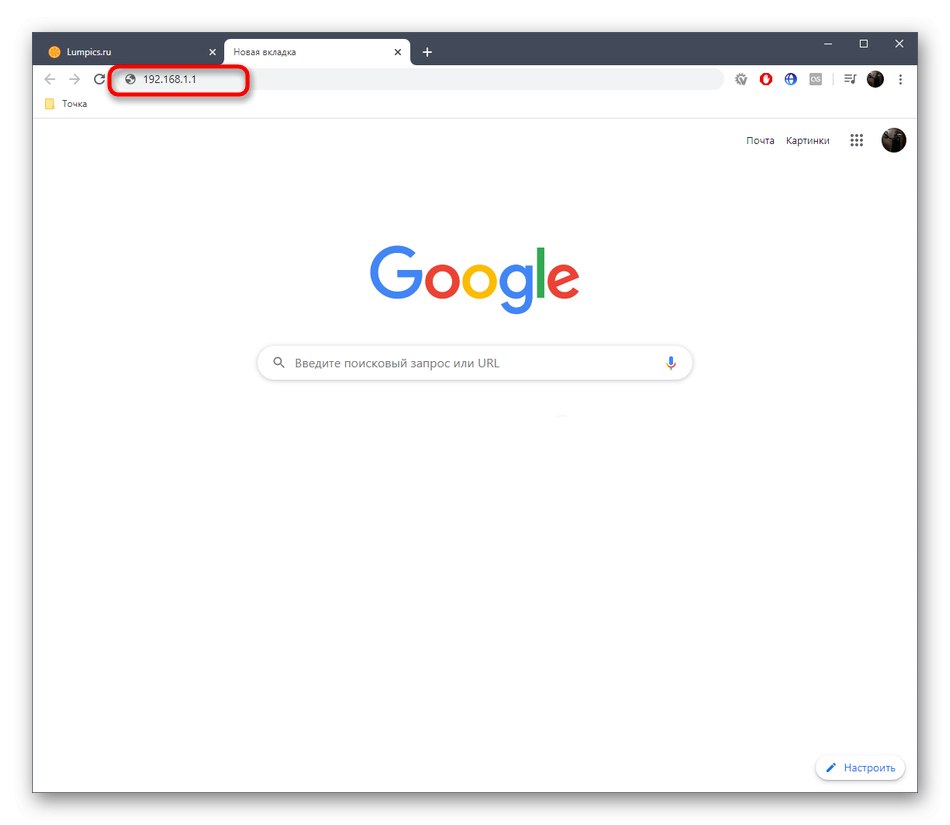
Повече информация: Въвеждане на настройките на рутера от Rostelecom
След като преминете към уеб интерфейса, на екрана ще се покаже малка инструкция, която трябва да се следва. Нека да се справим с това по ред.
- В първата стъпка задайте нова парола за достъп до уеб интерфейса. Можете да посочите точно същия ключ, който току-що беше използван за оторизация. След това кликнете върху бутона "ДОБРЕ".
- След това на екрана ще се покаже формуляр за конфигуриране на безжични точки за достъп. Ако рутерът може да работи на две различни честоти, ще бъде възможно да активирате и двата SSID. При желание всеки от тях може да бъде деактивиран. Сега трябва да промените имената на точките за достъп и да зададете пароли за тях. Можете да пропуснете тази стъпка, за да се върнете към нея по-късно, по време на бърза или ръчна конфигурация.
- Ще бъдете уведомени, че конфигурацията е завършена успешно.
- Влезте в уеб интерфейса с новите си идентификационни данни.
- Както можете да видите, на екрана се появи мрежова карта. Това означава, че можете да преминете към избора на режим на конфигуриране.
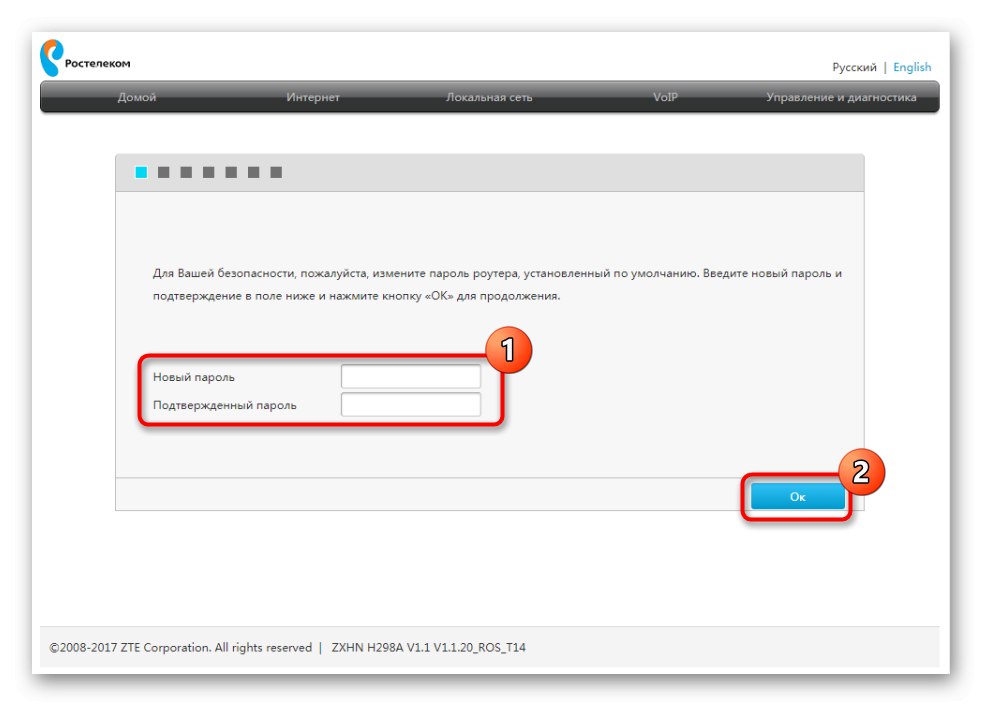
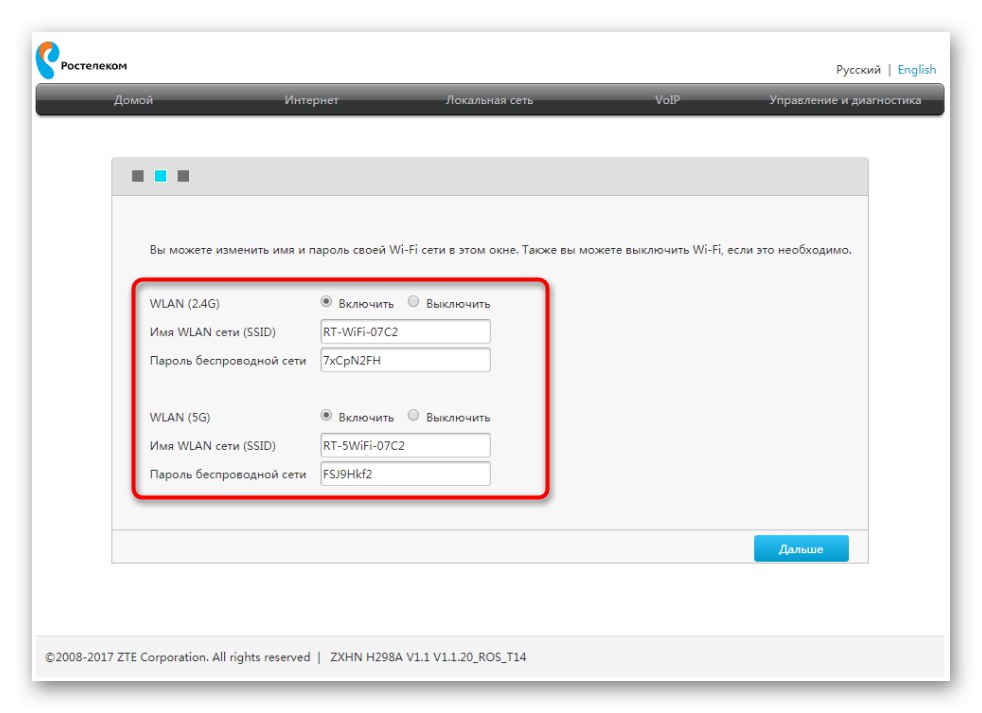
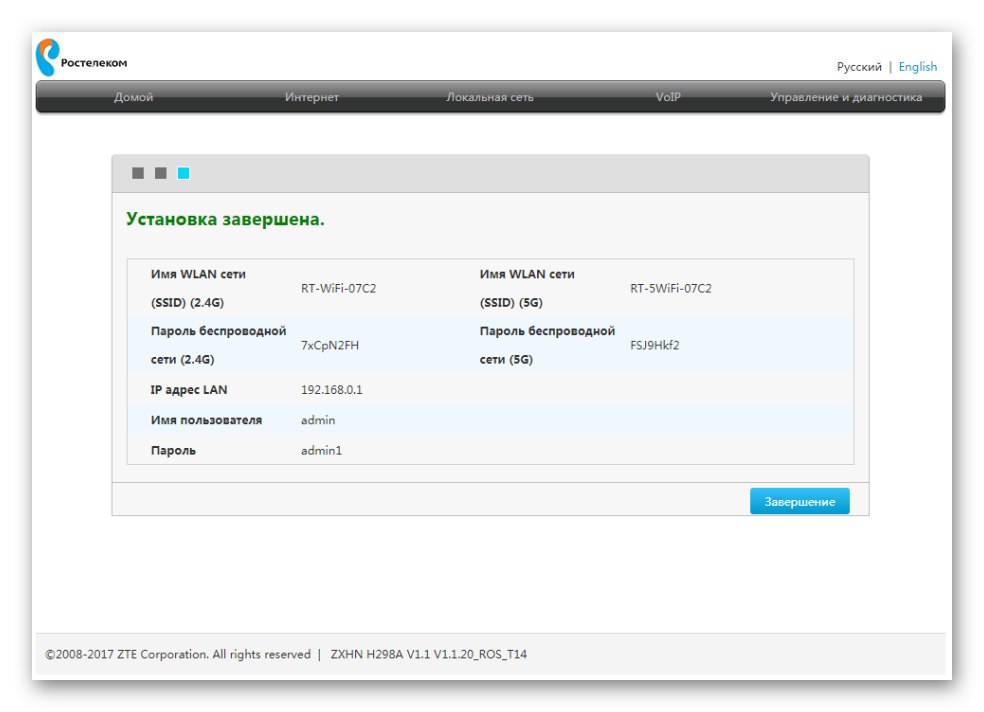
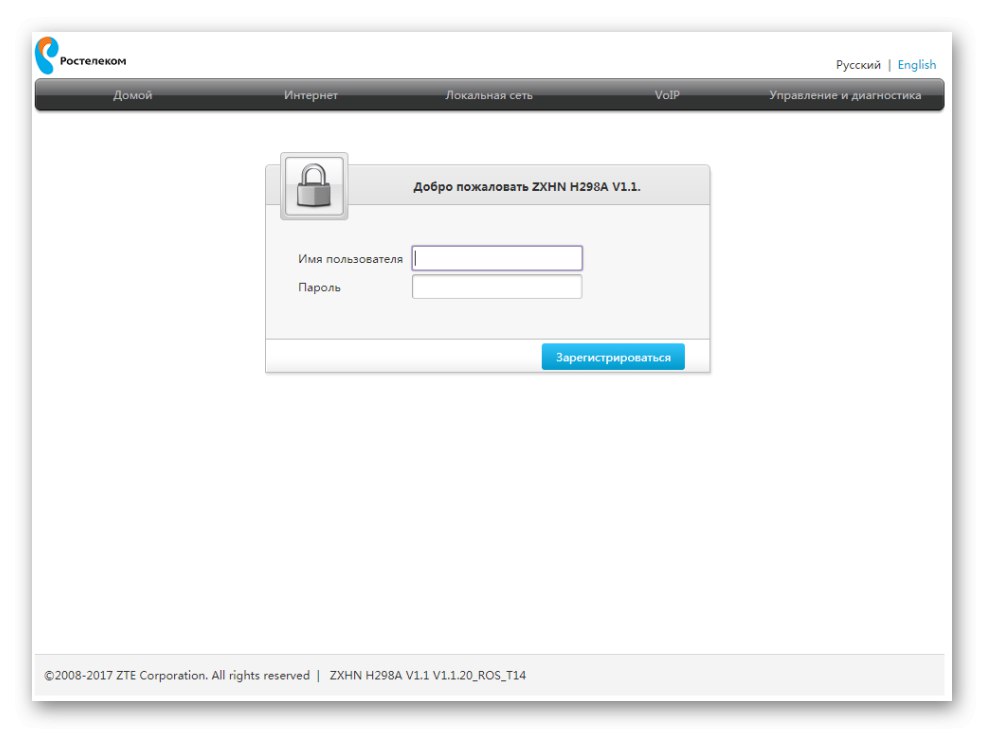
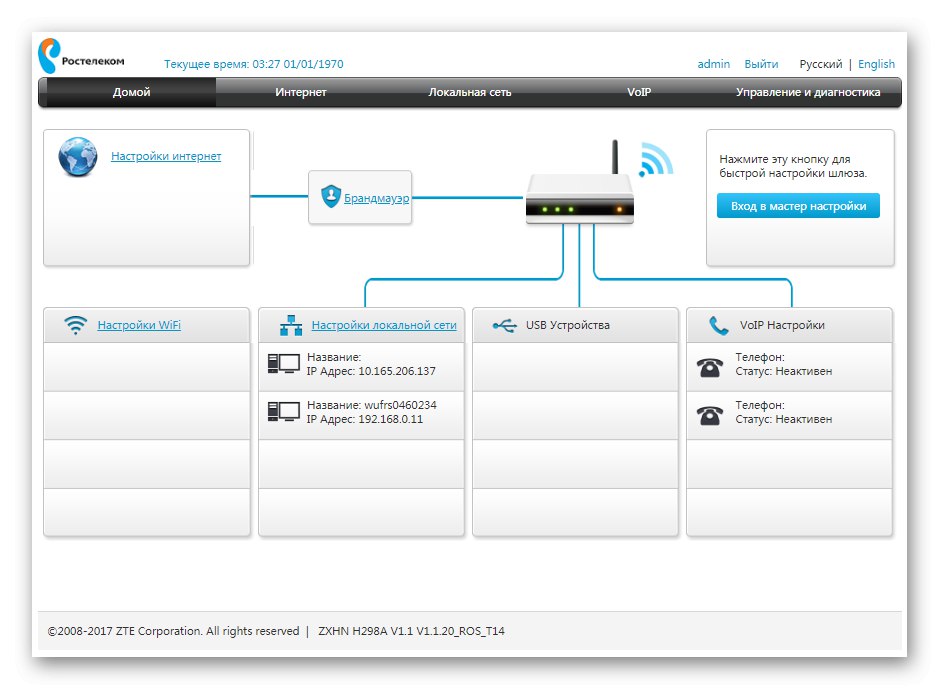
Бърза настройка на ZTE рутер под Rostelecom
Обръщаме се към директния анализ на основната задача на днешния материал. Първият тип конфигурация, за който искаме да говорим, е използването на съветника за конфигуриране.Благодарение на него целият процес се извършва буквално с няколко кликвания и не създава проблеми дори за начинаещи потребители.
- В първия раздел "У дома" в уеб центъра щракнете върху бутона „Влизане в съветника за настройка“, който се намира горе вдясно.
- Изберете клон на компанията, която предоставя услуги за интернет връзка, след това посочете вашия град и тарифен план. Клиентите на Ростелеком често купуват интернет + телевизия, така че сега и по-нататък ще се съсредоточим върху този конкретен тарифен план. Преди да натиснете бутона "По-нататък" проверете дали въведената информация е вярна.
- Вече ще се покаже формата за конфигуриране на WAN. Броят и видът на показаните параметри ще зависят от това кой протокол използва избраният клон. Най-често това е PPPoE, така че трябва само да въведете потребителско име и парола. Тази информация трябва да бъде посочена в договора с доставчика или в официални инструкции от него. Правилото се отнася и за всички други протоколи, включително статичен IP и DHCP. Всички параметри са конфигурирани точно според инструкциите на доставчика на интернет услуги.
- Когато изберете параметрите на IPTV, LAN портът първо се посочва, към който ще бъде свързан кабелът от телевизора. Отметнете съответния елемент и след това щракнете върху бутона "По-нататък".
- Задайте параметрите на безжичните точки за достъп, ако това не е било направено по време на първата връзка с уеб интерфейса. Вече говорихме за всички параметри, присъстващи в тази форма по-рано, така че няма да повтаряме за правилността на попълването му.
- Прегледайте информацията за настройките, които току-що сте задали. Ако ви подхождат, приложете промените.
- Прилагането на конфигурацията ще отнеме известно време, което ще бъде описано в следващия прозорец на съветника за конфигуриране.
- Рутерът автоматично ще се рестартира и след това на екрана ще се появи съобщение, че е готов за работа.

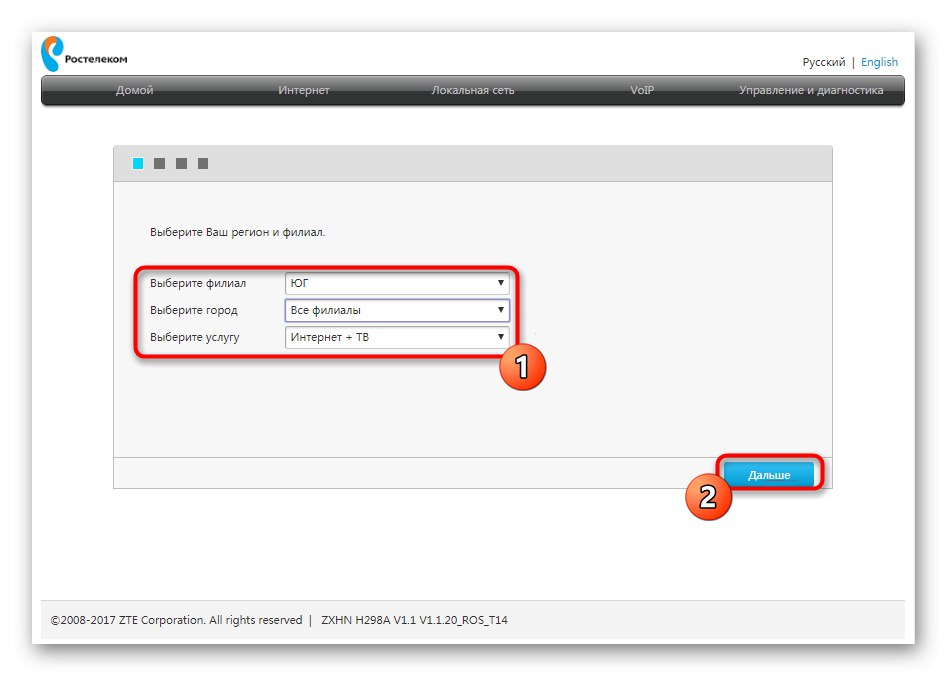
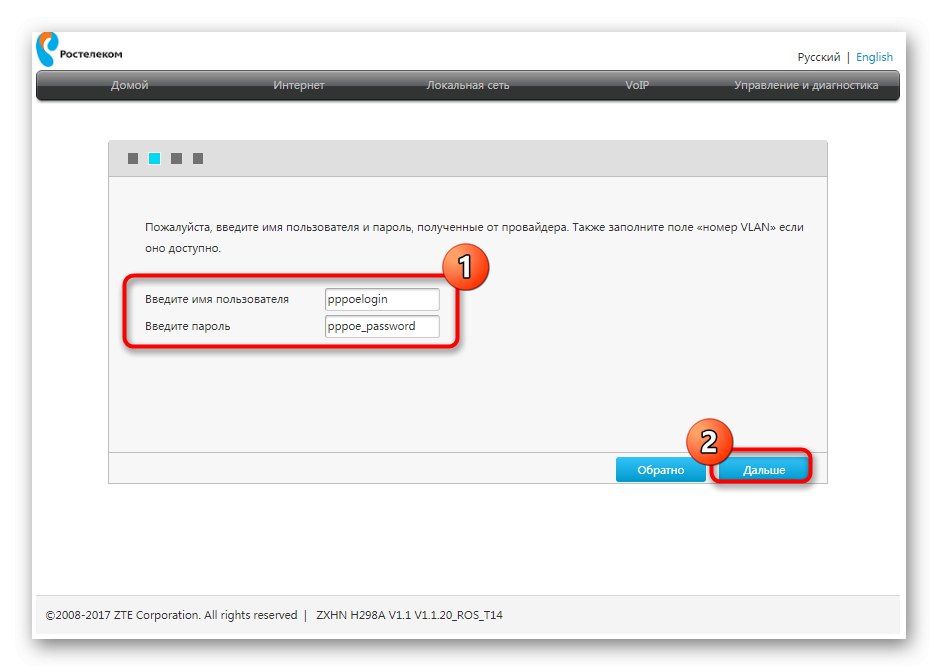
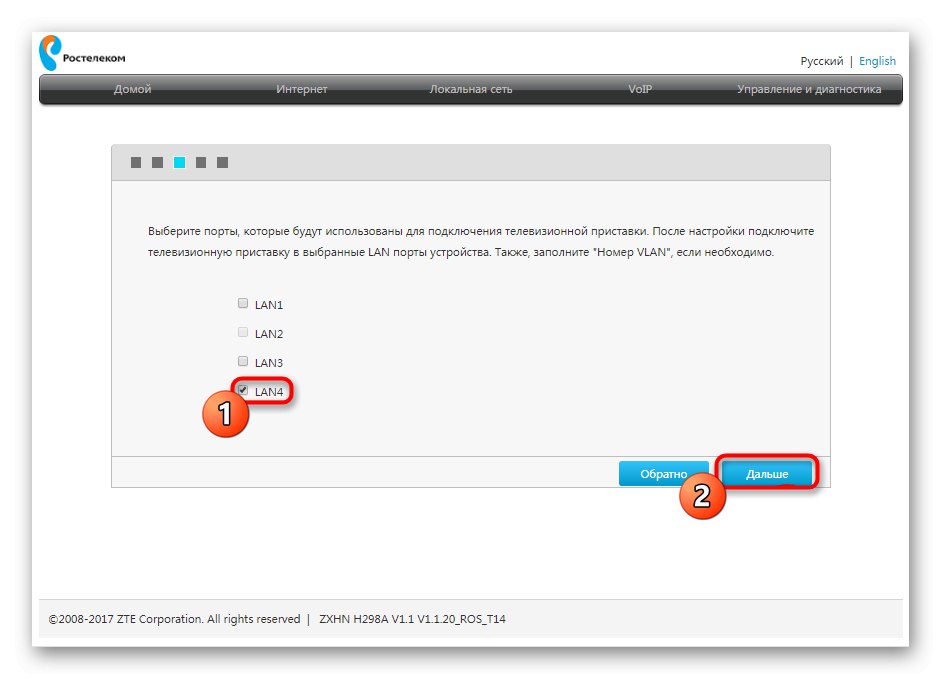
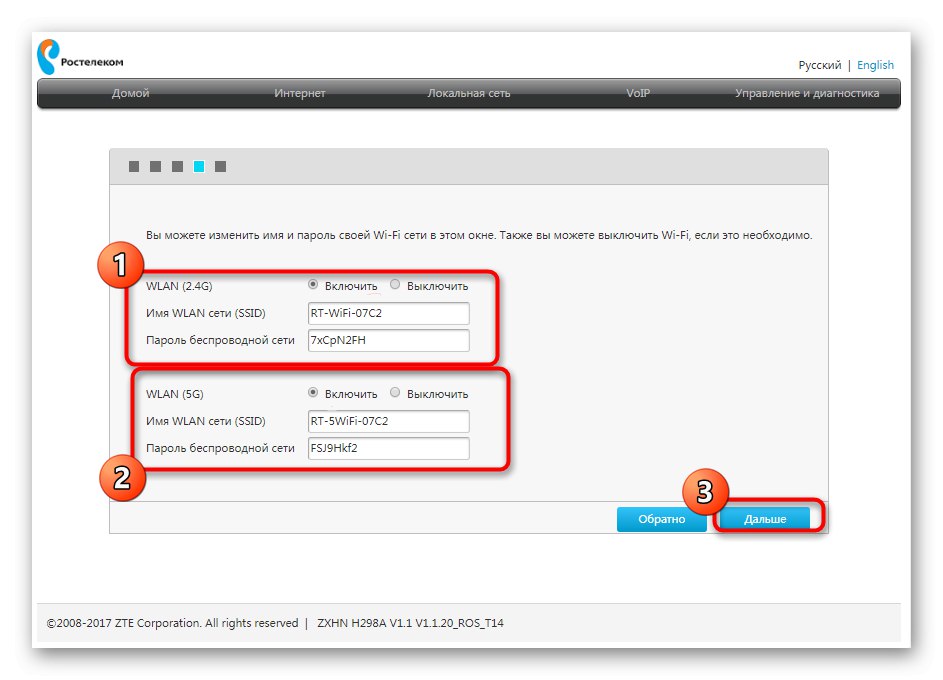
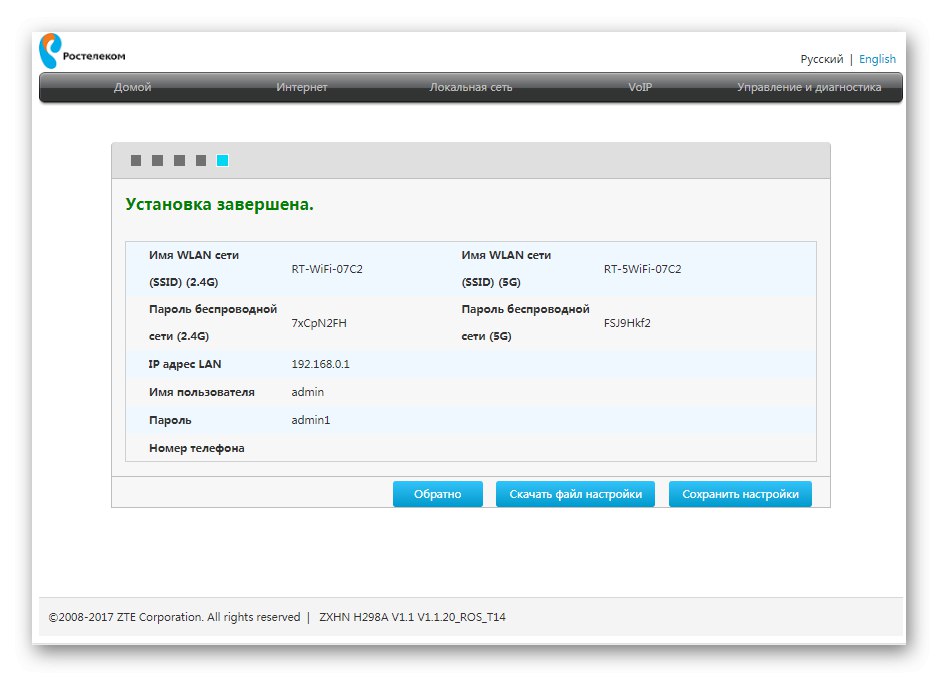
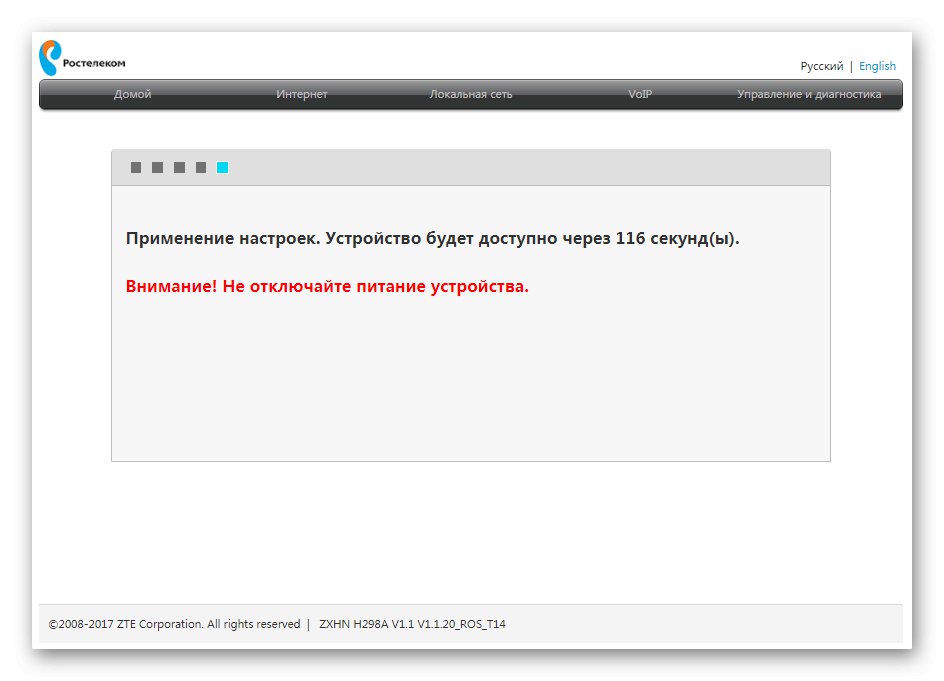
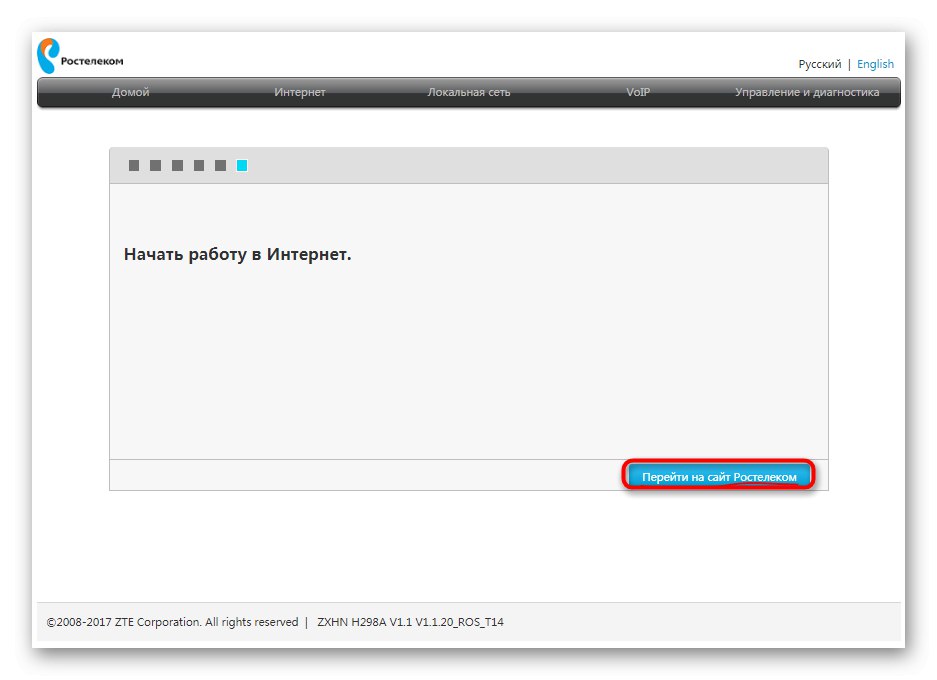
Продължете да взаимодействате с браузъра и други програми, които зависят от Интернет, само след като устройството е напълно включено. Ако все още не можете да осъществите достъп до мрежата, но сте сигурни, че конфигурацията е правилна, свържете се с горещата линия на вашия доставчик на интернет услуги, за да разрешите проблема.
Ръчна конфигурация на ZTE рутер под Rostelecom
Процесът на ръчно конфигуриране на ZTE рутери под Rostelecom е малко по-сложен от този, обсъден по-рано, тъй като потребителят трябва да извърши всички стъпки самостоятелно. Въпреки това, предвид необходимите знания и информация от доставчика, тази операция няма да изглежда трудна. Нека разгледаме по-отблизо избора на WAN и IPTV параметри.
Конфигурация на мрежата
Предупреждаваме ви веднага, че в уеб интерфейса на някои модели ZTE рутери не можете да задавате Wi-Fi параметри в ръчен режим, тъй като това се прави при първото стартиране на рутера или в съветника за бърза настройка, което вече обсъдихме по-рано. Потребителят получава само възможността да дефинира WAN параметрите, за които ще говорим сега.
Придвижете се през горния панел до раздела "Интернетът"... Вляво изберете "WAN"... Тук разширете блока с името на протокола, което съответства на това, предоставено от доставчика. Попълнете всяко поле според предоставената информация. Преди да натиснете бутона „Потвърждаване“ не забравяйте да проверите дали настройките са правилни.
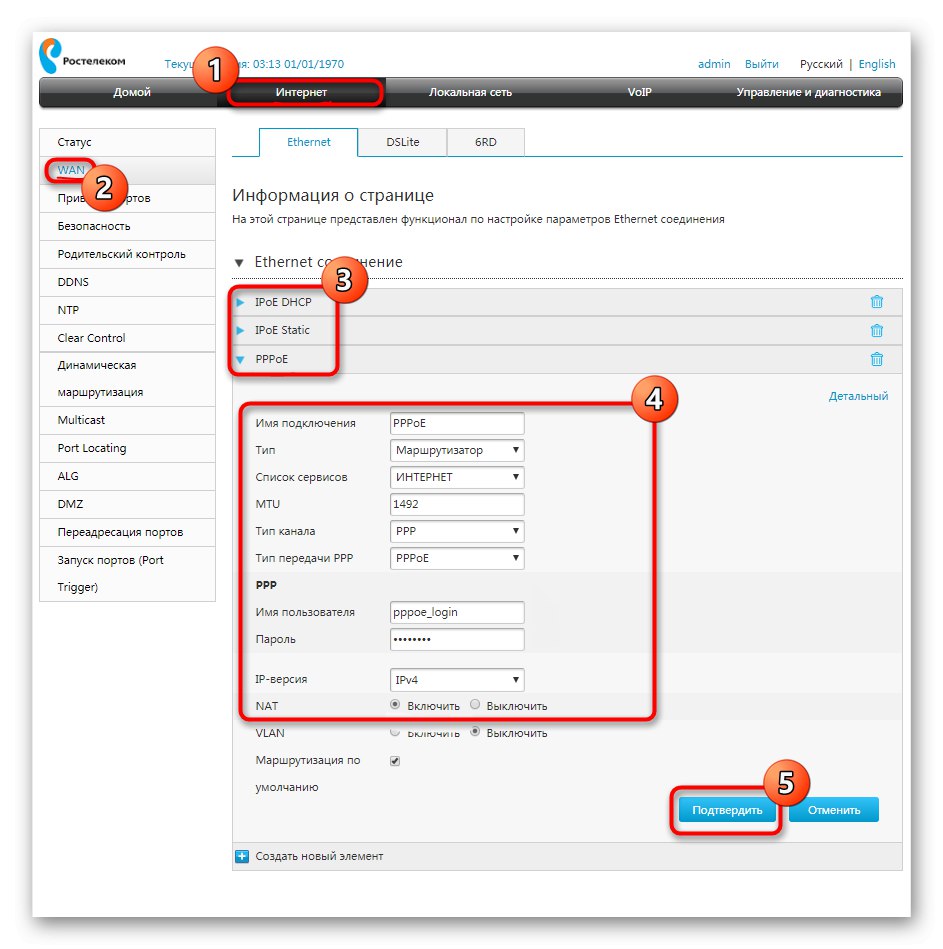
Освен това ще изясним информацията за собствениците на типа протокол DHCP. В този случай не е необходимо да променяте нито едно от полетата, тъй като IP адресът и маската на подмрежата ще бъдат зададени на стойността по подразбиране, което е правилно. Що се отнася до всички други протоколи, те са конфигурирани стриктно в съответствие с правилата на доставчика на интернет услуги. Не е необходимо да предприемате допълнителни стъпки, за да осигурите правилна WAN връзка.
IPTV настройка
Нека се докоснем до друг важен процес, пред който са изправени много собственици на ZTE рутери, когато свързват интернет от Rostelecom.Факт е, че IPTV няма да работи просто така, защото по подразбиране няма съответни настройки на Ethernet. Ще трябва да ги настроите сами, което се случва както следва:
- Докато сте в същия раздел "Интернетът" отворете категория "Ethernet" и щракнете върху надписа „Създаване на нов елемент“.
- Задайте името на връзката на IPTV, след това задайте типа „Мостова връзка“ и деактивирайте VLAN.
- След като запазите настройките, отидете в раздела Обвързване на портове... Изберете елемента, който току-що създадохте там, и посочете кой от LAN конекторите или безжичните точки за достъп искате да разпределите за IPTV. След това телевизорът може да бъде свързан към рутера изключително чрез избрания източник.
- Освен това в „Мултикаст“ активирайте IGMP режим и задайте "IPTV" в падащото меню "Интернет връзка".
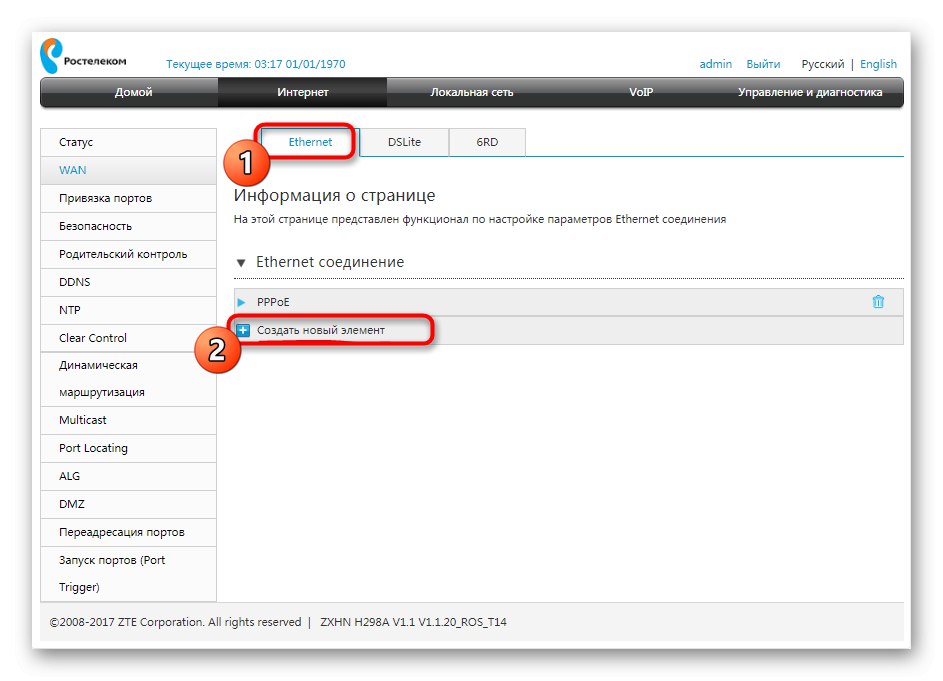
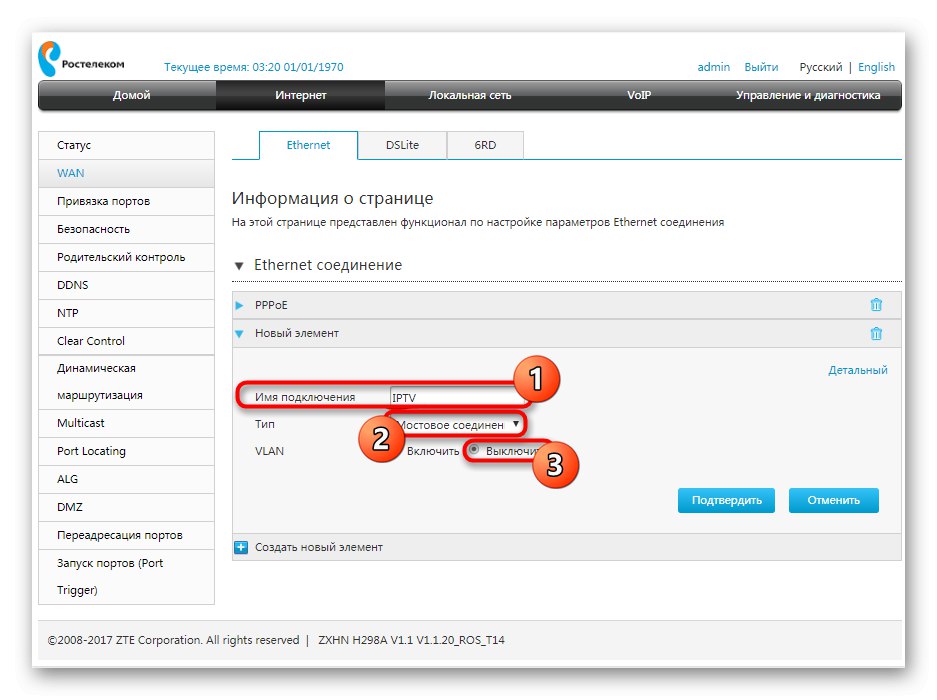
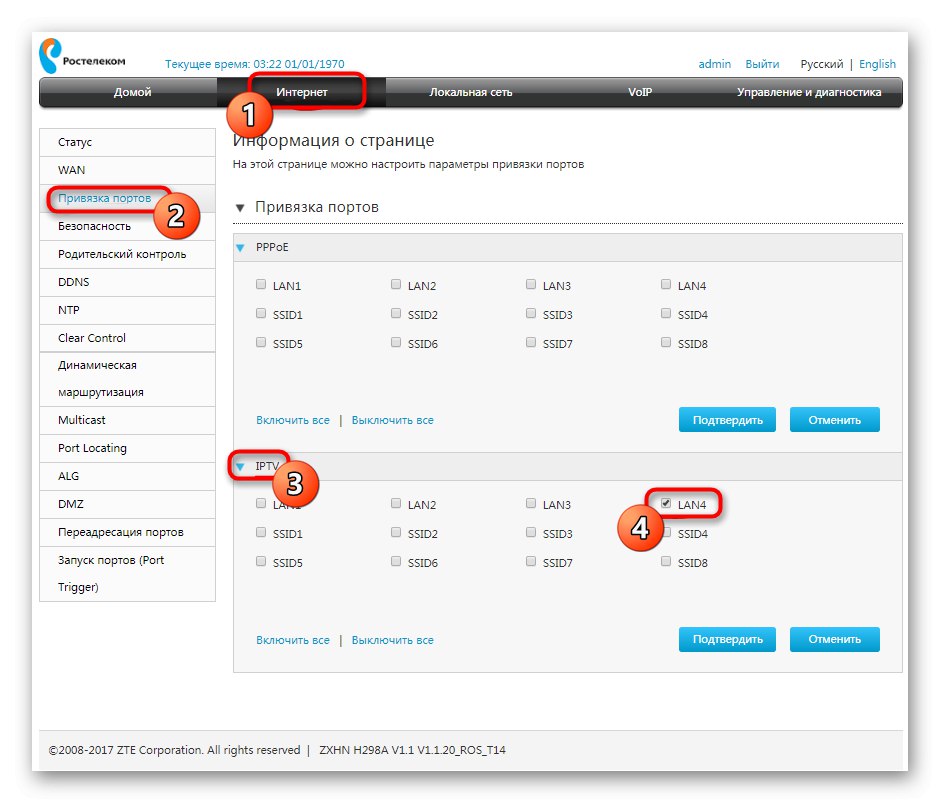
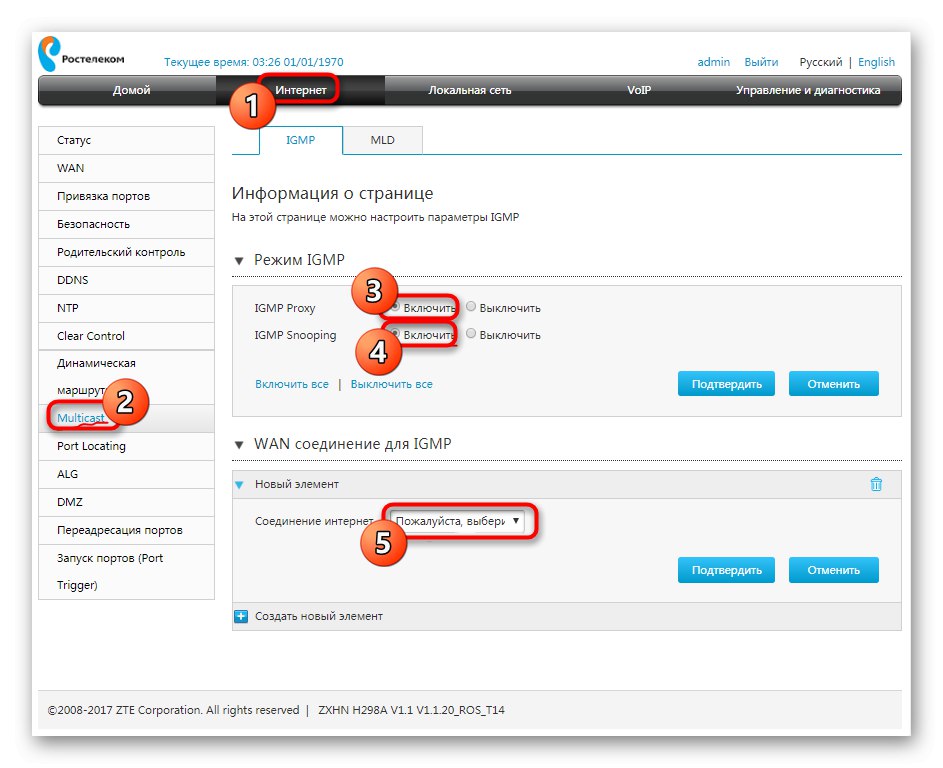
За да влязат в сила всички промени, рестартирайте рутера и едва след това продължете да свързвате телевизора. Изборът на източник за такова устройство зависи от вида на неговия софтуер. Ако не можете сами да превключите към гледане на IPTV на вашия телевизор или декодер, използвайте инструкциите за оборудването, за да научите всичко за допълнителните мерки за конфигуриране.
Допълнителни настройки
В края на днешния материал искаме да отбележим, че понякога има нужда от задаване на допълнителни параметри, например при осигуряване на родителски контрол или филтриране на трафика. Всички тези действия върху ZTE модели на мрежово оборудване се извършват по същия начин, независимо от избрания доставчик на интернет услуги, затова препоръчваме да се запознаете с универсалното ръководство по тази тема, като отидете на друг материал на нашия уебсайт, като използвате връзката по-долу.
Повече информация: Правилна конфигурация на ZTE рутери
Току-що разбрахме принципа на правилното конфигуриране на ZTE рутери за доставчика на Rostelecom. Както виждате, дори за начинаещи няма да е трудно да разберат това, защото най-важното е да знаят информацията, която трябва да се попълни в съответните полета.